- これからRakuten UN-LIMITⅥ、iPhoneで機種変更をするひと
- 故障したiPhoneで機種変更するひと
- 2ファクタ認証がうけとれないひと
- iOSをしばらくアップデートしないまま、機種変更をしようとしているひと
- 楽天モバイル、iPhoneの機種変更、乗り換えでお困りのひと
こんにちは!モメナスです
楽天がiPhoneを取り扱いをはじめたので早速購入してみました
問題なかったので、パートナーもiPhone+Rakuten UN-LIMIT Ⅵで契約することにしました
自分が機種変更を行った際はすべてスムーズに終わったのですが、パートナーは問題だらけ
本当にギリギリのところで無事データ移行まで完了することができました
そこで今回は、iPhoneからiPhoneへの機種変更時の注意点をご案内します
これから機種変更する、現在お困りのひとに参考になる内容になっていますので、ぜひご一読ください!!
もしいまお困りのひとがいれば、ぜひ最後から読んでみてください
最後はどうにかなるとわかっていれば落ち着いて対応できます
- iPhoneのデータ移行はバックアップからの復元で十分
- バックアップはiTunesを使ってとっておく
- 2ファクタ認証はSMSが受け取らない場合の対策をとっておく
- 楽天モバイル開通作業はmy楽天モバイル「Web版」でも可能
- iPhoneのセキュリティは素人には絶対にやぶれないことと知れ
- 焦らず落ち着いて、自分の理解できる範囲で解決を求めよ
iPhoneの機種変更のとき、やってはいけないこと
これからiPhoneの機種変更のとき…
- やればよかったと後悔したこと
- やらなければよかったと後悔したこと
- やっておいてよかったと冷や汗をかいたこと
を実体験どおりに順をおって紹介させていただきます
読んでいただいたひとは、同じことをやらないよう注意して機種変更作業を進めてください
データ移行は「クイックスタート」にこだわらない
パートナーのiPhoneは注文から中一日で届きました
そこで早速iPhoneの機種変更の手続きをはじめました
別記事でもご紹介したとおり、iPhoneからiPhoneへの機種変更の場合は「クイックスタート」というとても便利な機能があります
これを使えば、Wi-Fi環境下で新端末を旧端末のそばに置いておくだけで簡単にデータの移行を行ってくれます

あれ?クイックスタートができない

iOS 12.4以降じゃないとクイックスタートできないよ

でも便利だし、絶対パートナーのためになるからやりたい!!
iPhoneのデータ移行はクイックスタートだけではありません
iTunes、iCloudからのバックアップからの復元もあります
クイックスタートはただの一つのツールであって、絶対ではありません
iOSが更新できないからといって、無理にiOSをアップロードしない
パートナーのiPhoneはなぜかずっとアップデートができないで、古いiOSを使ってました
乗り換え時点のiOSは10.3
何度やってもうまくいかない
ダウンロードはできるけど❝デバイスに問題あり❞が表記され、途中で中断される
iTuneをつかってアップデートしても同じ表記が繰り返すだけ

古いバージョンのiOSならアップデートできるかもしれない!!

ひとつ前のバージョンならダウンロードできるらしい!!

思いつきでアップデートしたらだめだよ。自分がよく理解していないことをするはやめよう

念のため、iTuneでバックアップとっておこう

それは大正解!!なにか処理を実行するときはバックアップをとっておけば、困った時の解決策の選択肢が広がるよ
ダウンロード後、旧端末が黒い画面のリカバリーモードに…

リカバリーモードとは…
強制的に初期化が必要になる状態のことを言います
この状態から復元を行い、状態を回復することも可能です

バックアップからの復元は可能なはずなのに復元できない
どうして?

復元には新しいiOSのインストールが必要だよ
この場合、旧端末が新iOSのインストール自体ができないから
復元は難しいね
アップデートできないiOSにiTunesを使って無理にiOSをアップデートしないでください
ひとつ前のバージョンをダウンロードするのは、新iOSで使えないアプリがある場合などです
理解しているひとが使うのはいいですが、それ以外のひとはできる限りやらないでください
今回のように故障してしまうケースもあります
もしiOSをダウンロードするなら、もう2度と使えなくなることも覚悟してください
デバイスに問題ありと表記されているということは、その時点で修理対象でした
そうであればクイックスタートは諦めるべきです
バックアップはiTunesで必ずとっておく

もしかして旧端末は二度と使えないかもしれない…
とりあえず新端末の設定だけ進めよう
クイックスタートはしないを飛ばしていくと、データ移行方法の一番上に「バックアップで復元」がありました

やった、ちょうどiTunesでバックアップとってあった!!

バックアップとっておいてよかったね。しかもiTuneにとっておいてあるから気持ち的にも安心だね
iTunesに残していたバックアップで無事データの移行は完了しました
ただ最終的にはiCloudバックアップでもなんとかなったと思います
ただPCからローカルでダウンロードできるという安心感があります
余計な不安を取り除くためにも、iTunesでのバックアップをお勧めします
事前に2ファクタ認証に2つ電話番号を登録しておく、解除しておく
バックファイルで復元しすぐに使えるようになった…
と思いきやIDとパスワードを入力後に2ファクタ認証が求められます
2ファクタ認証とは…
Apple ID の認証を二重化することでセキュリティを強化し、たとえパスワードが他人に漏れても
本人以外はアカウントにアクセスできないようにする認証方式です。
具体的にいうとID/PWを入力したあと、本人が使っていると登録している端末に送られてくるSMSのコードを入力をしないとロックをかけて使えないようにしてしまうのです
これができないとiCloudとの同期もとれないし、アプリのダウンロードもできません
今回のケースは
- 2ファクタ認証用コードがsmsに送られてくるけど旧端末は使えないから届かない
- 新規端末はeSimにしていて、開通には楽天モバイルアプリのダウンロードが必要
- アプリのダウンロードにはApple IDが必要
- Apple IDを使うには2ファクタ認証をしないといけない
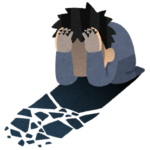
完全に詰んだ…
2ファクタ認証に信用できる電話番号として2つ登録をしておかないとだめです
たとえば故障で旧端末がみられない場合、データ移行ができなくなる可能性があります
完全に詰んだと思っていますが、そうではないです
この時点ですでにWebブラウザはWi-Fi経由で使えていました
なのでWeb版のmy楽天モバイルから開通作業ができます(詳しくは後述)
iCloudメールは他のデバイスでも使えるようにしておく
調べると2ファクタ認証ができないことは旧端末が故障したひとには時々あるようです

Appleに復旧リクエストすればApple IDを復旧してくれるらしい

そうだね、でもAppleは簡単に教えてはくれないよ!!
- 依頼するにはiCloudメールに届いたコードを入力すれば、時間がかからず復旧できる
- でも旧端末は使用不可、新端末も2ファクタ認証ができずiCloudメールは使えない
- 他端末でiCloudメールの利用を試みるも、ここでもまた2ファクタ認証の壁

Appleのセキュリティが頑丈すぎて何もできない
iCloudメールも受け取れないと選択し進める
すると登録してあるクレジットカード番号を入力すればOK
早速入力し、これでAppleIDの復旧依頼は完了
復旧には数日から数週間かかります
クレジットカード番号がわかっているのといないのではかかる時間がまったく違う
わかっていないと1ヵ月程度かかるケースもあります
めんどくさがらずにきっちりクレジットカード番号を入力しましょう
my楽天モバイルはアプリだけでなく、Web版もある!!

こういうことって故障したときによくありそうだけど、キャリアで対策とっていないのかな?

よく気づいたね!!My楽天モバイルアプリはアプリだけでなく、Web版もあって開通作業もできるよ
開通までの流れもアプリと一緒だよ
my楽天モバイルは楽天IDとパスワードがわかれば、Web版も使用可能です
こちらは通常nanoSimを選択したひとなどが使うのですが、eSimでもOKです
開通手続きが終わったら、早速iCloudの2ファクタ認証も済ませましょう!!

2ファクタ認証用のコードを受け取って、ようやくApple IDの認証ができたぞ!!

my楽天モバイルアプリとRakuten Linkも無事ダウンロードして無事解決だ!!
Apple IDの復旧リクエストは、無事ログインできたら自動的にキャンセルになります
まとめ.
本当にこのような感じで、七転八倒しながら丸二日かけての作業になりました
バックアップを取っておいたこと、Web版のmy楽天モバイルの存在に気付いたこと
これらがなければ全データが消えていたか、まだAppleIDの復旧をまっていたことでしょう
でもこれら以外に、予め以下のことをやっておけば、ここまでのおおごとにはならずに済みました
- 定期的にアップデートをおこなう
- アップデートできないなら修理をしておく
- データの移行にバックアップからの復元も選択肢にいれておく
- 2ファクタ認証で信用できる電話番号を2つ登録、もしくは解除しておく
- iCloudメールを他のデバイスからも使用可能にする
図らずもAppleの強固なセキュリティを身をもって知ることになり、却って安心しました
今回は焦ってネットの情報を摘まんで作業した為、全てが裏目に出てしまいました
最後はどうにかなりますので、あせらず落ち着いてゆっくり確認しながら進めましょう
むやみやたらに情報に飛びつき、わかったつもりになって進めなければ必ず解決できます
どうにもならない場合、Apple storeや正規プロバイダー、専門業者にお願いしましょう
すこしでもお役にたてたならうれしいです
でわ、また!!今日もありがとうございました!!


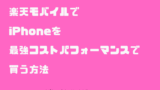



コメント